Le calcul automatique et l’éditeur de formules
Cette fonction vous permet d’introduire dans votre map des données brutes ou calculées telles que données budgétaires, comparaisons Réel/Prévisions, simulations, etc. Bref, vous pouvez ainsi visualiser et présenter facilement des données chiffrées.
La fonction Calcul automatique qui permet des opérations classiques simples est facile d’utilisation grâce au choix proposé des Sujets à prendre en compte.
Quant à l’éditeur de formules, ils vous permet de créer des formules complexes avec plusieurs fonctions et plusieurs propriétés.
Dans la map ci-dessous, vous voyez en gras des données calculées, celles-ci sont mises à jour automatiquement en fonction des données dont elles dépendent et elles ne peuvent pas être modifiées directement.
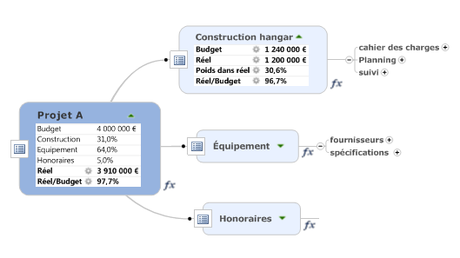
La Couleur automatique
Cette fonction fonctionne comme une alerte puisqu’elle affecte automatiquement à un Sujet une couleur de remplissage lorsque la valeur de celle de ses propriétés que vous avez choisie satisfait à la règle que vous avez établie.
Dans l’exemple ci-dessous, qui fait suite au précédent, la règle établie pour le Sujet Projet A est surlignage en rose dès lors que budget est en dépassement, c’est à dire le ratio Réel/Budget supérieur à 100.
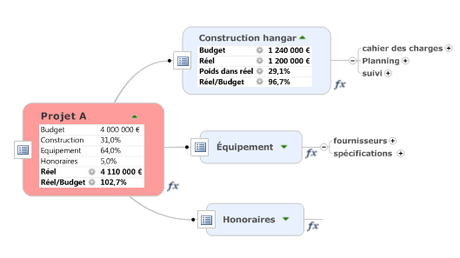
Le volet Index
Situé en deuxième position sous l’onglet Mes Maps, il indique pour chaque Groupe de Marqueurs le nombre de Marqueurs utilisés et pour chaque Marqueur le nombre de Sujets qui le portent.
Outre les Sujets porteurs de Marqueurs, sont également indexés les Sujets porteurs d’autres éléments tels qu’Hyperliens, Notes, Couleurs automatiques, etc.
Cet index est particulièrement utile pour naviguer dans les maps grandes ou complexes puisqu’un simple clic dans l’Index sur le Sujet cherché permet de pointer immédiatement vers lui.

Les Diapositives
Cette fonction offre le moyen le plus rapide qui soit pour produire une présentation de type PowerPoint de grande qualité visuelle !
L’amélioration de la convivialité
- Filtre rapide
Un simple clic droit sur un Marqueur dans le volet Index de la map permet d’Afficher ou de Masquer tous les Sujetrs qui le portent.
- Ajout d’Infos de tâche standard
Vous pouvez le faire sans ouvrir le volet Infos de tâche. Un clic sur l’icône appropriée du ruban ajoute au Sujet sélectionné, l’icône de Priorité 1 , le % d’achèvement 0 et les dates du jour. Pour les modifier, il vous suffit d’afficher le calendrier en cliquant simplement sur elles.
- Cliquer-glisser depuis Outlook
Vous pouvez tout simplement faire glisser plusieurs éléments à la fois (e-mails, notes, tâches, rendez-vous ou contacts) dans une Map. Ces articles sont ajoutés à la map comme Sujets liés à Outlook.
Dans l’exemple ci-dessous, un e-mail a été introduit dans la map, dont le texte est dans les Notes du Sujet, la pièce jointe est attachée. Il est possible de garder ou non la liaison avec l’article correspondant d’Outlook.
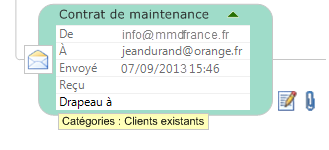
- Glissement d’Hyperliens, Notes, etc. vers un nouveau sujet
Il est possible de déplacer ou copier ces éléments d’un Sujet vers un autre par simple glisser-déposer de l’icône qui les représente.
- Insertion de Dates et Heures dans les Notes
Un bouton dans la barre d’outils de la fenêtre des Notes permet d’ajouter les dates et heures actuelles ou celles de votre choix à la Note. Ainsi il est possible de faire précéder les paragraphes successifs d’une Note de la date et/ou de l’heure à laquelle ils ont été ajoutés.
- Insertion de Dates et Heures dans les Sujets
Un simple clic sur le bouton approprié du ruban fait précéder le texte d’un Sujet de la date du jour. Il est ainsi possible de trier les Sujets par ordre chronologique et de réorganiser la map comme dans l’exemple ci-dessous.
Avant tri :
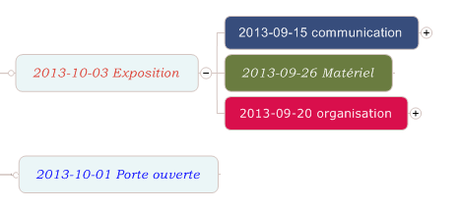
Après tri :
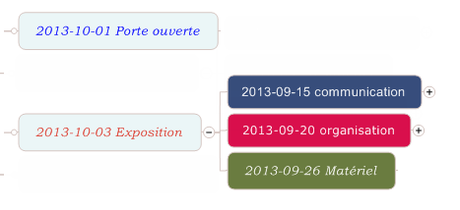
- Dimension des Images
Lorsque vous copiez ou déplacez une image d’un Sujet vers un autre par glissement, les dimensions de l’image sont préservées. Si le sujet de destination comporte déjà une image, celle que vous déposez la remplace et conserve ses dimensions.
- Reproduction de la Mise en forme
Un double clic sur l’icône de reproduction du format vous permet de reproduire un format plusieurs fois, sur plusieurs éléments.
Hâtez-vous maintenant – après le 9 septembre – de découvrir les nouveautés de MindManager 15 !
A très bientôt donc pour vous faire découvrir MindManager 15 !
Martine
Devenez fan sur Facebook !

